Нетгеар ВНР612 Роутер - Преглед предности, уградње и ажурирање фирмвера уређаја

- 1063
- 174
- Moses Grimes
Нетгеар ВНР612 Роутер - Компактни јефтин кућни корисник. Са малим димензијама комбинује одличне перформансе и прилично опсежан сет функција.

Не морате да посетите сервисни центар за подешавање
Откријмо које функције и предности овај модел мрежне опреме нуди нам како да га конфигуришемо или да се решимо.
Преглед функција
Са релативно малим величинама, опрема за попуњавање ни на који начин није инфериорна од обичних рутера исте цене категорије. Његова максимална брзина је око 150 Мбпс, што је довољно за свакодневну употребу. Уређај ради на стандардној фреквенцији од 2,4 ГХз, подржава најновију технологију преноса података 802.11 б / г / н.
Сви модерни протоколи комуникације предвиђени су за постављање везе, мрежа се размисли кроз филтрацију ИП адреса. Постоји само једна карактеристика Дизајна НетГеар ВНР612 2емрус - присуство два, а не четири ЛАН конектора, што није толико важно за корисника који је навикао да се повеже на Интернет путем ВИ -ФИ-ја.
Захваљујући приступачном интерфејсу, рутер је једноставан за постављање или заменити фирмвер, тако да размотримо како све то сами учинимо без помоћи стручњака.
Постављање интернетске везе
Да бисте се пре свега повезивали на мрежу, следите мени Подешавања рутера на следећи начин:
- Уђите у адресни бар прегледача 192.168.1.1.
- У прозору за ауторизацију унесите медју и лозинку за речи, а затим ћете видети захтев за ажурирање фирмвера - ако желите, можете да ажурирате уређај.
- Изаберите опцију "Желим да конфигуришем сам рутер (А)" како би се параметри разумели властитим рукама и успоставили везу са мрежом.
- Дођите у нову пријаву и лозинку за овај мени - образац за промену информација постаће доступан у следећем прозору. Све то се ради са сврхом да ниједан од корисника трећих страна не може да отвори вашу мрежу.
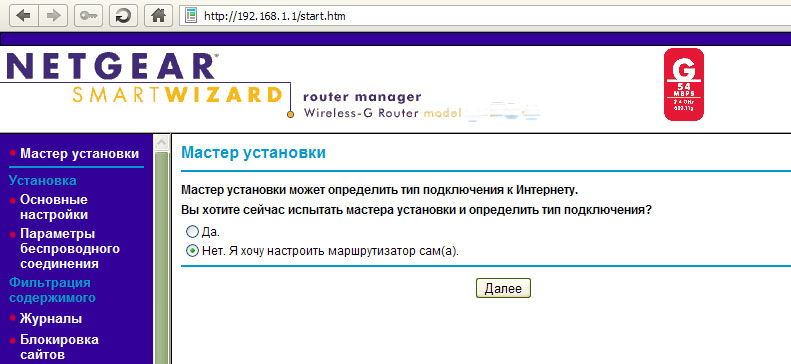
ДХЦП веза
Ова врста везе са динамичном ИП адресом утврђује се на следећи начин:
- Отворите главне параметре у одељку за инсталацију.
- Попуните ове странице - Означите линију у којој се ради о чињеници да је укључивање Интернета који не морате да дате додатне податке.
- Затим назначите аутоматско откривање ИП-а, ДНС конфигурација.
- У линији на одређивању МАЦ адресе, изаберите задану употребу ако ваш провајдер не захтева њену везу да се повеже. У супротном, изаберите "Користи МАЦ адресу рачунара".
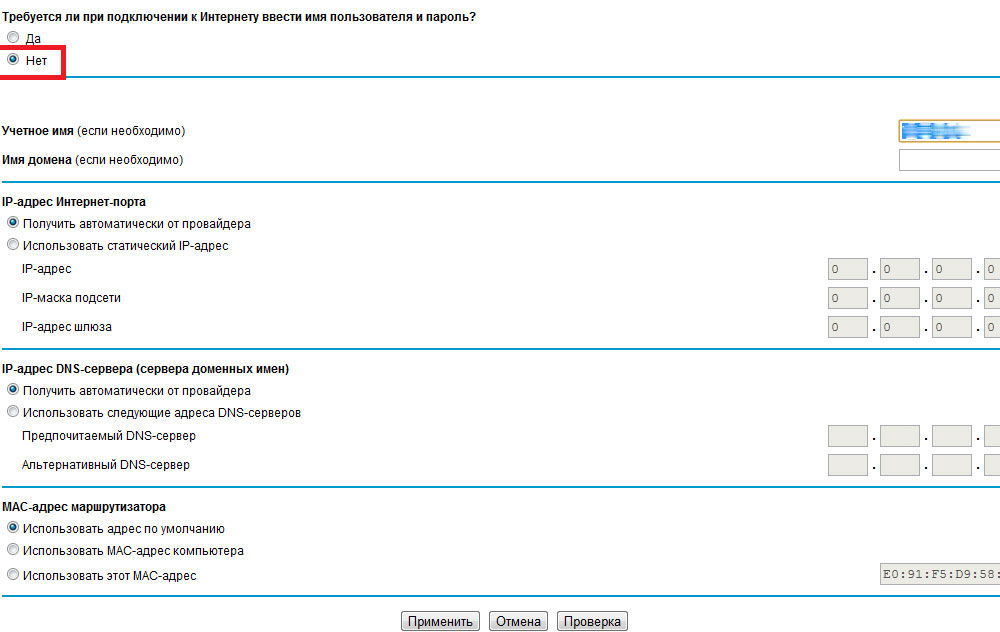
Веза која користи статички ИП изводи се на исти начин. Једина разлика је да када испуните образац, означите опцију "Користите статичку адресу" и унесите податке из уговора, учините исто са ДНС подешавањима.
Веза путем ВПН и ПППОЕ протокола
Без обзира на поступак добијања ИП адресе у ВПН везе, морате да унесете друге параметре, зато одаберите опцију "Да" на питање да ли је потребно да се други подаци морају да повежу на Интернет Нетгеар ВНР612 2ЕМРУС. Затим пређите на друге акције:
- У линији провајдера сервиса изаберите жељени протокол.
- Наведите лозинку за пријаву и приступ да добављач услуга пружа.
- За континуирани рад везе, Марк "увек укључује".
- Наведите адресу сервера - садржан је у уговору.
- Да бисте се повезали са статичким ИП-ом, унесите ИП, ДНС адресе, поднетке и маске у Гатеваи-у.
- Означите одговарајући параметар за дефиницију МАЦ адресе.
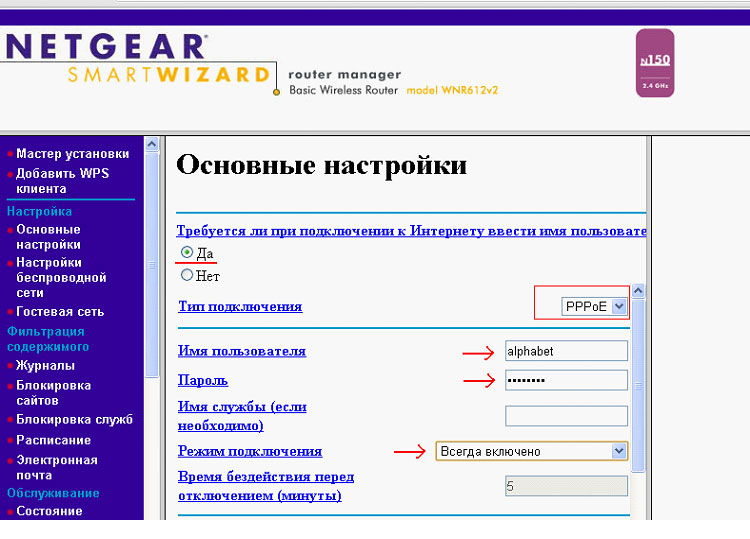
За протокол ПППоЕ-а, конфигурација се јавља на исти начин, само овде увек одаберете аутоматску дефиницију ИП и ДНС адреса конфигурације.
Укључујемо бежичну везу
Да бисте активирали Ви-Фи, водите се следећим упутствима:
- У менију ВНР612 2ЕМРУС отворите "Подешавања бежичне мреже".
- У прозору који се појављује, назначите свој регион, активирајте ставку "Укључи емитовање ССИД-а".
- Смислите име за своју мрежу.
- Канал за емитовање треба да буде остављен "Ауто".
- Изаберите врсту шифрирања ВПА2 / ПСК АЕС поуздан је начин заштите мреже од интервенције треће стране користећи лозинку коју такође овде стварате овде.
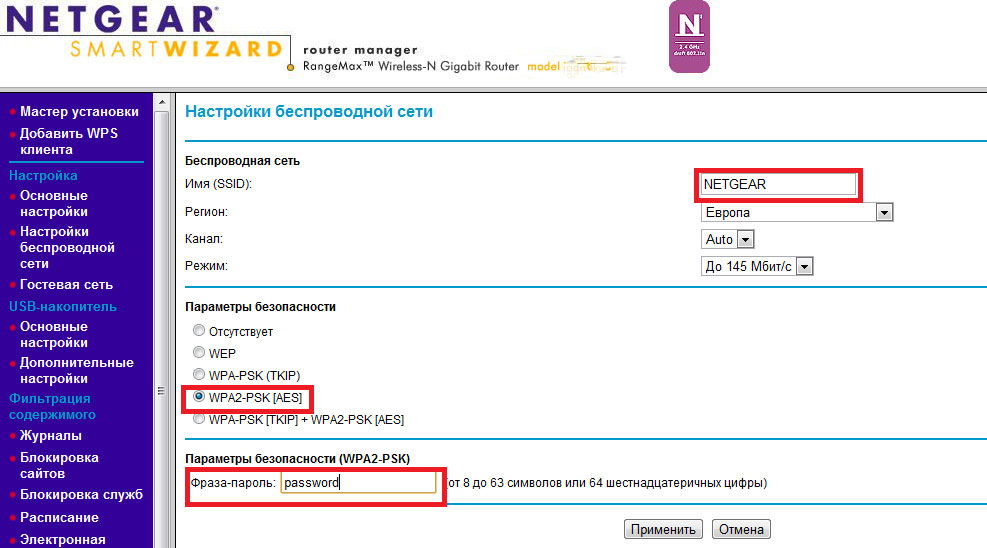
Замена
Да бисте заменили микропрограм ВНР612, потребно је повезати рутер на рачунар путем кабла. До унапред, преузмите ТФТП сервер унапред, а затим - датотеку стварног фирмвера који вам је потребан да сачувате "Ц: \ Нетгеар \".

Можда ће вам требати инсталациони диск за Виндовс
Затим прелазимо на следеће радње:
- Променимо поставке везе на рачунару - у својствима мрежне везе отворите протокол са бројем 4 и у линији ИП адресе коју смо ставили вредност 192.168.1.2., Линија маске подмреже испуњена је бројевима 255.255.255.0., Гатеваи - 192.168.1.1.
- Отворите командну линију и уђите у Пинг 192.168.1.1 -т.
- Укључите режим опоравка на опреми - кликните на Ресетовање без ослобађања, искључите и поново покрените уређај. Ако је индикатор напајања почео да трепће, усмјеривач се преселио у режим опоравка.
- Покрените додатну конзолу и унесите команду ""Ц: \ ТФТП -И 192.168.1.1 пут Ц: \ нетгеар \ "".
Као што видите, инсталација, ажурирање фирмвера на НетГеар ВНР612 догађа се прилично брзо и једноставно. Погодан интерфејс, добра функционалност и компактне величине - шта га разликује међу остало. Овај модел познатог и поузданог произвођача пружиће могућност да користи приступ мрежи великом брзином са моћним Ви-Фи сигнал.
"- « Постављање и фирмвер ротери Зикел П 330В ЕЕ
- Како конфигурисати и бљеснути ТП-Линк ТЛ-ВР743НД рутер »

